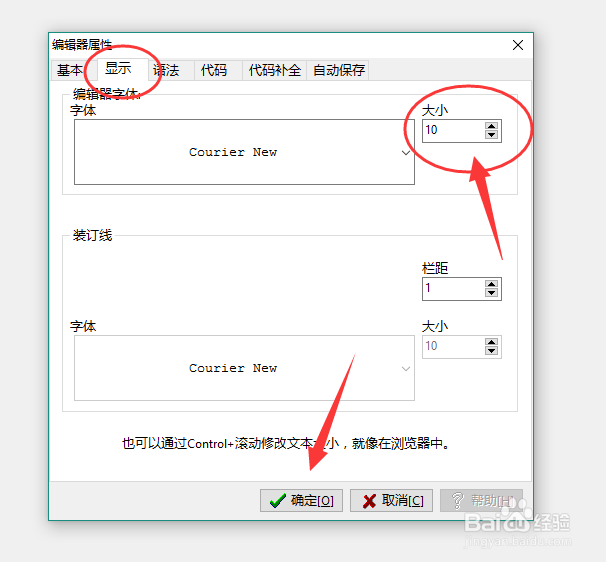Dev-C++ 5.4.2 安装教程及中文设置
1、双击安装文件,开始安装
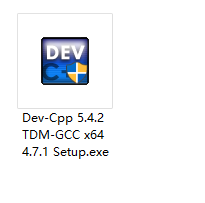
2、安装文件默认加载完成后,会弹出一个安装语言的选择对话框,由于安装过程没有中文选项,默认选择 English 安装就可以了,点击 OK 按钮,进入下一步
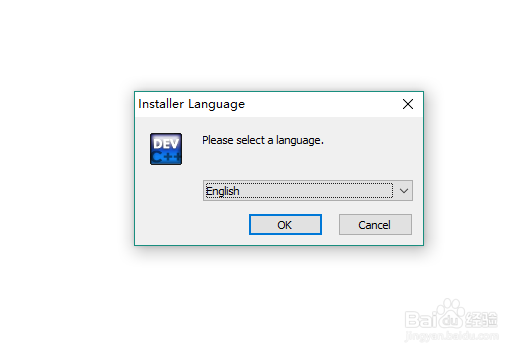
3、进入“License Agreement”版权许可页面,选择同意,点击 I Agree 按钮 ,进入下一步
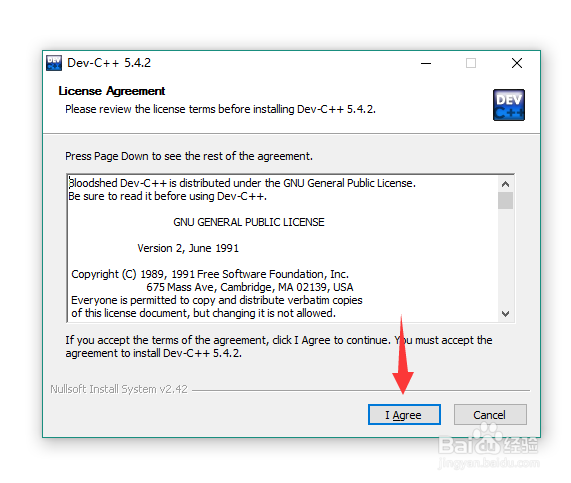
4、进入“Choose Components”组件选取页面,采用默认设置就可以,点击 Next> 按钮,进入下一步
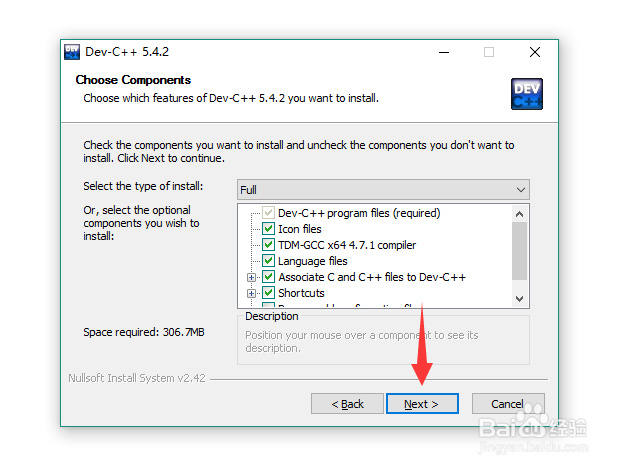
5、进入"Choose Install Locatioin"安装位置选取页面,采用默认设置就可以,点击 Install 按钮,开始安装
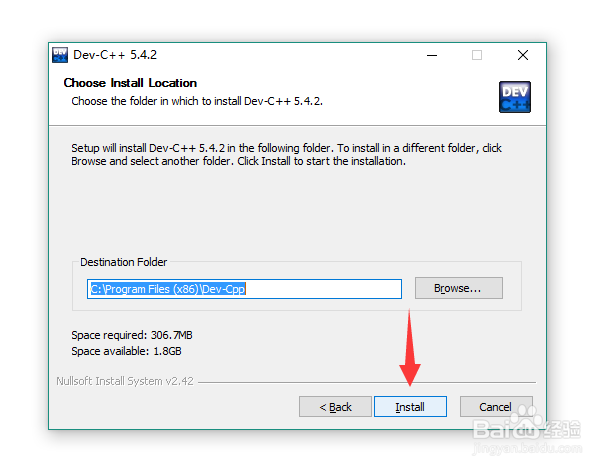
6、安装过程开始,等待安装进度条完成
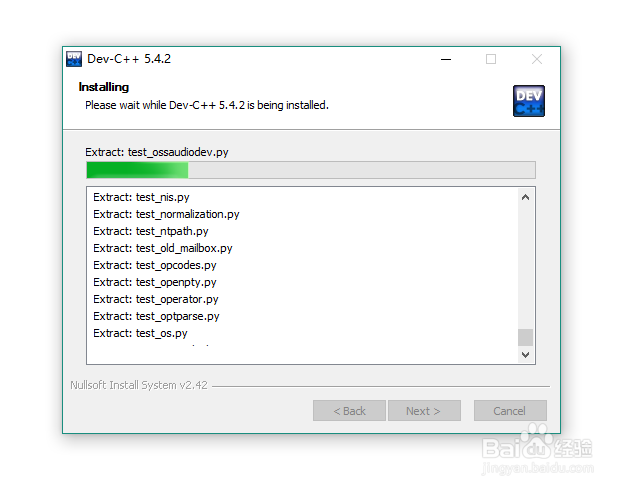
7、安装完毕,点击 Finish 按钮,运行Dev-C++
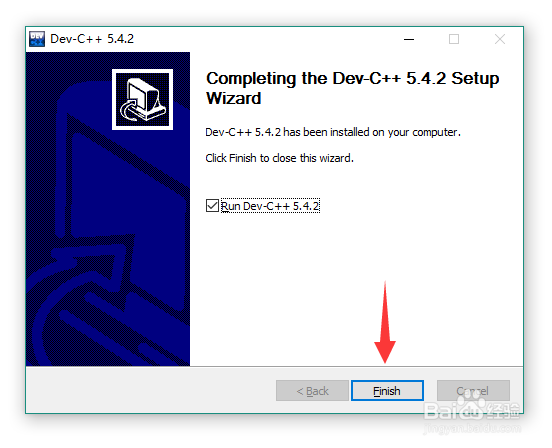
1、安装完毕第一次运行Dev-C++时,需要进行语言、字体等的设定,第一个页面是进行语言的设定,在列表中选择"简体中文Chinese",点击 >Next 按钮,进入下一步
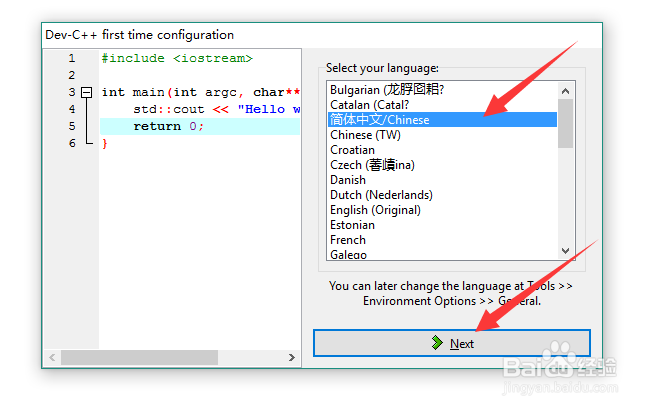
2、字体设定页面,采用默认设置,点击 >Next 按钮,进入下一步
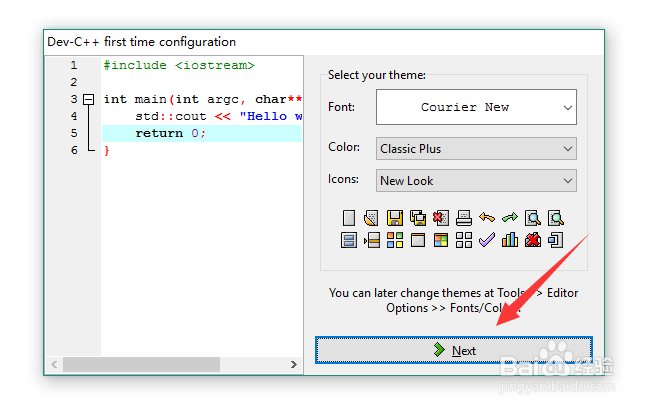
3、选择头文件,采用默认设置,点击 >Next 按钮,进入下一步
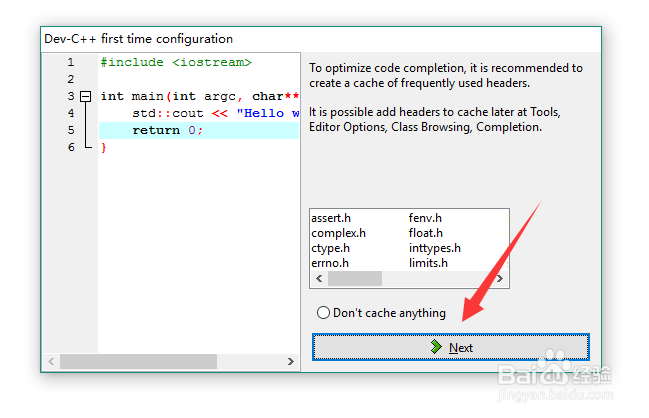
4、等待设定完成,点击 OK 按钮,完成第一次使用的设置

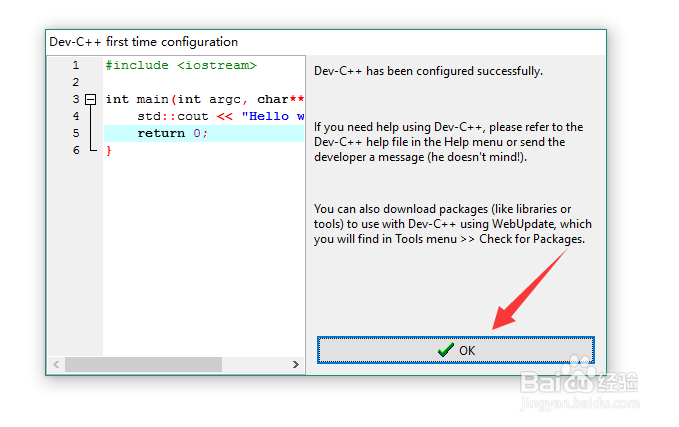
5、第一次打开Dev-C++程序会默认弹出一个“信息提示框”,选中右下角“启动时不显示提示”,点击 关闭 按钮。
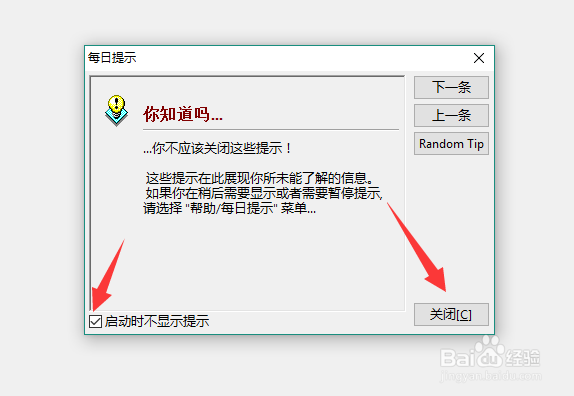
1、如果在第一次运行时没有进行语言设定,Dev-C++会默认进入英文界面。重新设定为中文界面过程,第一步选择菜单栏中 "Tools" 下的第二个子菜单 "Environment Options",进入“环境选项”页面。
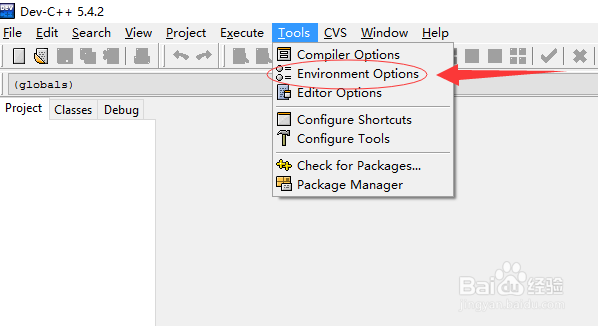
2、在“Environment Options”环境选项页面中,右侧"Language"选项下,默认是"English(Original)"。
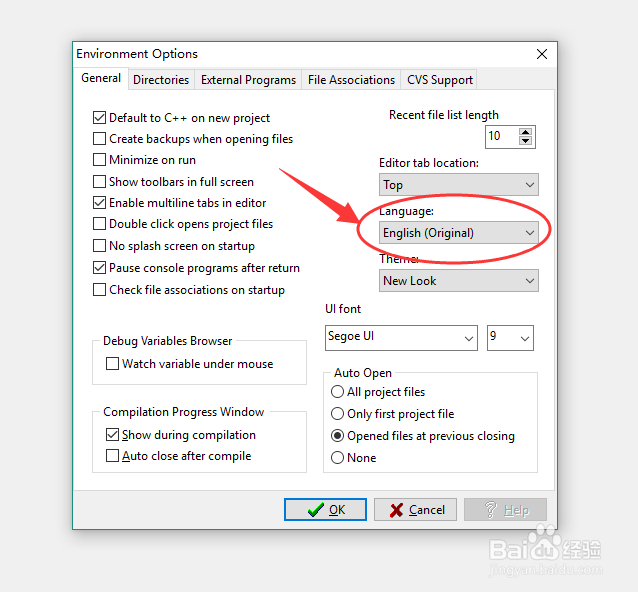
3、点击下拉框,选择“简体中文Chinese”选项,点击 OK 完成中文语言设定。
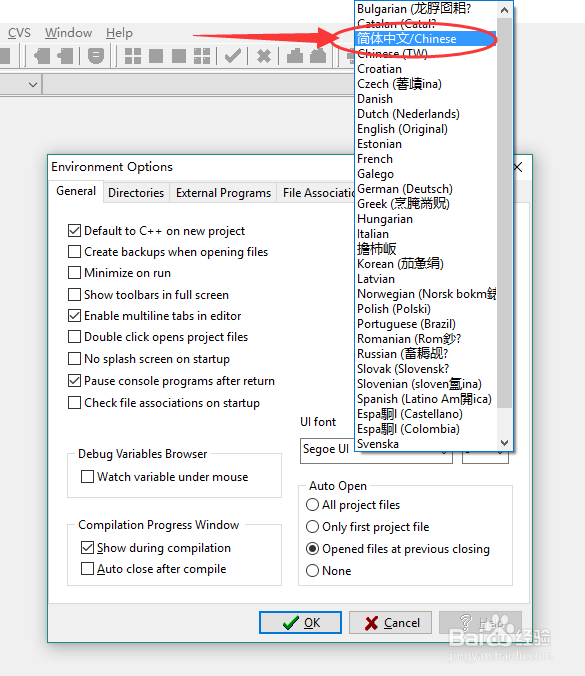
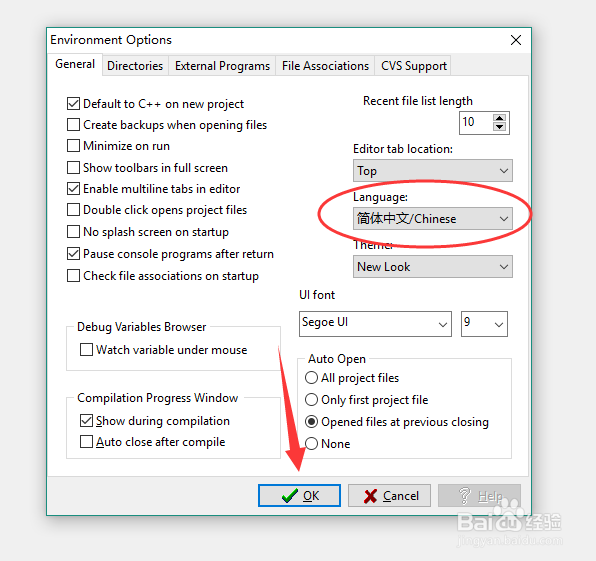
1、如果对于Dev-C++使用过程中对于字体样式、大小等不满意,可通过以下步骤进行字体设定。第一步,选择菜单栏“工具”下“编辑器选项”,进入编辑器设定页面
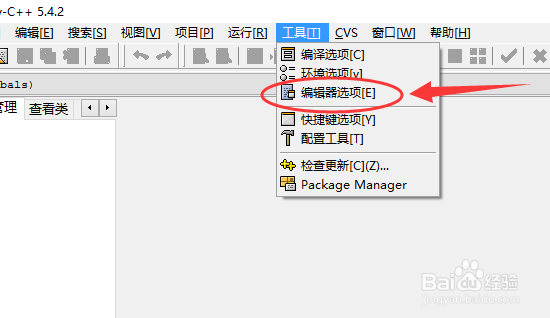
2、在编辑器选项页面中,选择第二个子页面“显示”,进行字体样式、大小等设定。设定完毕后,点击下方“确定”按钮,完成字体设置。